Excelのグラフは退屈なものである必要はありません。ありきたりなものを特別なものに変えることができるグラフ形式やエフェクトが数多くあります。その一つがグラデーション塗りつぶしです。このエフェクトを使えば、データポイントやデータ系列が面白くなり、適切な状況であれば遊び心さえも生まれます。たった10ステップで完成です。
注: この記事は PDF ダウンロードでもご利用いただけます。
1: チャートを作成する
棒グラフや縦棒グラフは自由に使用できますが、この記事ではシャーベットに対する成人の嗜好を評価するシンプルなグラフ(図A)を使用します。グラフを作成するには、A1:D2を選択し、標準ツールバーの「グラフウィザード」をクリックして、「完了」をクリックします。
図A
縦棒グラフまたは棒グラフが必要です。
2: データポイントを選択する
次に、データポイントを1つ選択します。どのデータポイントでも構いません。難しいのは、1つだけ選択することです。データポイントをクリックすると、Excelは系列全体を選択します。各列の中央に小さな選択ハンドルが表示されるので、それが正しい選択方法であることがわかります。これは望ましい結果ではありません。データポイントの境界線をクリックすると、図B (標準のデータポイント)に示すように、境界線の周囲に選択ハンドルが表示されます。これが望ましい結果です。
図B
境界線をクリックして、単一のデータ ポイントを選択します。
3: フォーマットを起動する
データポイントの書式を設定するには、データポイントを右クリックし、表示されるコンテキストメニューから「データポイントの書式設定」を選択します(図C)。必要に応じて「パターン」タブをクリックします(デフォルト設定です)。表示されるダイアログボックス(図D)には多くの書式設定オプションがありますが、この手法では「塗りつぶし効果」を使用します。
図C
データ ポイントの書式設定ダイアログ ボックスを起動します。
図D
グラデーション塗りつぶしを行うには、「パターン」タブを使用します。
4: 塗りつぶし効果を試す
「エリア」セクションの下部にある「塗りつぶし効果」ボタンをクリックすると、「塗りつぶし効果」ダイアログボックスが表示されます。ここでは、さまざまなオプションを選択できます。
- 「色」セクションでは、1色または2色、あるいは定義済みの色セットを選択できます。また、色の強度も選択できます。
- シェーディング スタイル セクションでは、いくつかのデザイン効果から選択できます。
- 透明オプションを使用すると、透けて見える効果を作成できます。(このオプションは使用しません。)
重要なのは、さまざまな色、色合い、効果を試してみることです。少し練習するだけで、この機能に慣れることができます。
5: 色を選ぶ
選択したデータポイントはライムシャーベットを表しているので、緑を選択するのが理にかなっています。「色」セクションで「単色」をクリックします。「色1」ドロップダウンリストから、図Eに示すように薄緑を選択します。次に、「暗/明」バーを明るい方の端までスライドします。一番端までスライドさせる必要はありませんが、右にスライドするにつれて、サンプル(右下)を確認してください。図Fは、約75~80%の光量での彩度を示しています。
図E
ライムシャーベットを表現するにはライトグリーンを選択します。
図F
この効果を得るには、明るい方の端が最適です。
6: 効果を選択する
色と明度を設定したら、効果を選択します。効果はいくつかありますが、ソースを念頭に置いてください。グラフ上の1つのデータポイントを塗りつぶすだけであり、この特定のデータポイントは小さいです。そのため、水平方向の塗りつぶしはそれほど効果的ではない可能性があります。ここでも、実験が鍵となります。今は、「中心から」オプションをクリックし、図Gに示すように右側の「バリアント」を選択します。サンプルを確認してください。効果を確認するためにグラフに戻る必要はありません。「OK」を2回クリックして、図Hに示すグラフに戻ります。凡例がデータポイントと一致していることに注目してください。Excelは本当に賢いですね!
図G
http://b2b.cbsimg.net/gallery/435150-500-552.jpg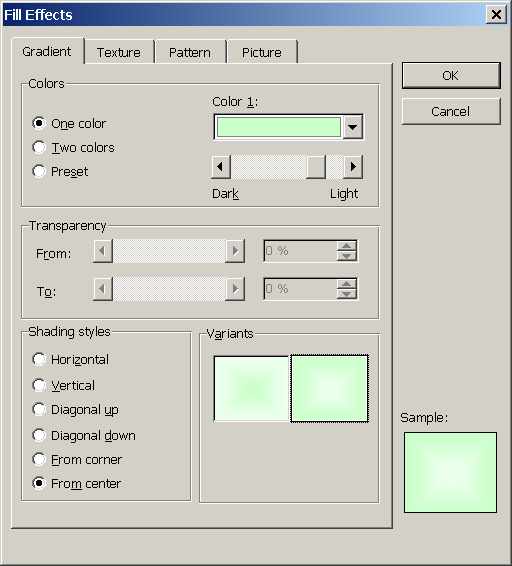
デザイン効果を選択します。
図H
ライムのデータポイントは間違いなく注目を集めるでしょう。
7: オレンジのフォーマット
基本がわかったので、学んだことを応用してオレンジ色のデータ ポイントを次のようにフォーマットします。
- オレンジ色のデータ ポイントを選択して右クリックします。
- [データ ポイントの書式設定] を選択します。
- [パターン]タブをクリックします。
- [塗りつぶし効果]ボタンをクリックします。
- 2色を選択してください。
- カラー 1 のドロップダウン リストからオレンジを選択し、カラー 2 のドロップダウン リストからアイボリーを選択します。
- [網かけスタイル] セクションから [垂直] を選択し、図 Iに示すように左下のバリアントを選択します。
- [OK] を 2 回クリックして、図 Jに示すグラフに戻ります。
図I
今回は、2 色の異なるバリエーションを選択します。
図J
このバリエーションはシャーベットドリームシックルのように見えます。
8: パイナップルのフォーマット
これで、パイナップルのデータポイントをフォーマットする準備が整いました。フォーマットするには、前の手順の1~5を繰り返します。その後、以下の手順に進みます。
- [2 色] をクリックした後、[色 1] ドロップダウン リストから [アイボリー] を選択します。
- Excel ではおそらく色 2 に白が選択されますが、そうでない場合は白を選択します。
- 網かけスタイルから「水平」を選択します。
- 左上のバリアントをクリックします。
- [OK] を 2 回クリックして、図 Kに示すグラフに戻ります。
図K
横方向の塗りつぶしは、背の高いデータ ポイントに適しています。
9: プリセットを試す
これで完了だと思うかもしれませんが、まだ追加機能があります。具体的には、プリセットオプション(カラーセクション)を使うと便利です。オレンジ色のプリセットが興味深いです。
- 手順 7 の項目 1 ~ 4 を繰り返します。
- [色]セクションで、[プリセット]をクリックします。
- [プリセット カラー] ドロップダウン リストから、[Wheat] を選択します。
- [シェーディング スタイル] セクションで、[垂直] オプションを選択し、左下のバリアントをクリックします。
- [OK] を 2 回クリックして、図 Lに示すグラフに戻ります。
図L
プリセットオプションにより、さらに多様なオプションが提供されます。
10: 最後のトリックを試す
最後にもう1つコツがあります。それは、系列全体に同じグラデーション背景を適用することです。方法は基本的に同じで、開始位置が異なるだけです。1つのデータポイントだけを選択するのではなく、すべて選択します。図Mに示すように、3つのデータポイントすべてに中央に1つの選択ハンドルが表示されるようにすることを忘れないでください。データポイントのいずれかをクリックするだけです。残りの手順はほぼ同じです。
- いずれかのポイントを右クリックし、「データ系列の書式設定」を選択します。
- [パターン] タブをクリックし、[塗りつぶし効果] ボタンをクリックします。
- [色]セクションで、[プリセット]を選択します。
- [プリセット カラー] ドロップダウン リストから、[Rainbow II] を選択します。
- [網かけスタイル] セクションで、[水平] をクリックし、右上のバリアントをクリックします。
- [OK] を 2 回クリックして、図 Nに示すグラフに戻ります。










